

By Nathan E. Malpass, Last Update: May 31, 2020
Wollen Backup Android auf Mac kostenlos? Unser hervorragender, umfassender Leitfaden gibt Ihnen Einzelheiten dazu. Lesen Sie und legen Sie Ihre Dateien für die Sicherung bereit!
Android-Smartphones und -Tablets sind heutzutage eines der beliebtesten Geräte. Beliebt sind auch die Markenkonkurrenten von Apple, iPhone und iPad. Es gibt jedoch immer noch Android-Gerätefans, die aus bestimmten Gründen nicht zu Apple-Marken wechseln möchten.
Es gibt jedoch auch Android-Besitzer, die MacOS-Computer besitzen. Wenn Sie einer von ihnen sind, möchten Sie vielleicht Backup Android auf Mac kostenlos. Auf diese Weise können Sie sicherstellen, dass Ihre Daten vom Android-Smartphone oder -Tablet geschützt sind.
In diesem Handbuch erfahren Sie, wie Sie Ihre Daten in wenigen einfachen Schritten vom Android auf den MacOS-Computer übertragen. Wir beginnen mit Gründen, warum Sie sollten Sichern Sie Ihr Gerät. Dann gehen wir auf das Fleisch des Artikels ein. Lass uns anfangen!
Teil 1: Gründe, Android kostenlos auf Mac zu sichernTeil 2: So sichern Sie Android mit FoneDog auf MacTeil 3: Andere Möglichkeiten, Android kostenlos auf Mac zu sichernTeil 4: Fazit
Warum müssen Sie Ihr Android-Telefon oder -Tablet auf einem MacOS-Computer sichern? Die Gründe sind erstaunlich vielfältig. Für die meisten Menschen ist das Sichern ihrer Daten von Android-Geräten eine hervorragende Möglichkeit, um sicherzustellen, dass sie diese nicht verlieren. Wenn sie die Datei versehentlich löschen, sind sie sicher, dass sie noch eine Kopie davon auf dem Computer haben.
Datenbeschädigung tritt auch meistens aufgrund von Störungen und anderen Gründen auf. Daher müssen Sie sicherstellen, dass Sie vor Datenbeschädigung geschützt sind, um Speichersicherungen zu erstellen. Darüber hinaus möchten Sie möglicherweise sicherstellen, dass Ihre wichtigen Dateien nicht verloren gehen, wenn Ihr Telefon gestohlen oder beschädigt wird.
Wenn Sie von Android auf ein anderes mobiles Gerät übertragen möchten, fungiert das Sichern Ihrer Dateien auf dem Computer als Vermittler zwischen beiden. Sobald sich die Dateien auf dem Computer befinden, können Sie sie einfach auch auf das zweite Android-Gerät übertragen. Deshalb ist es wichtig zu Backup Android auf Mac kostenlos.
Wie sichere ich mein Android auf meinem Mac? Sie können sofort verschiedene Dateitypen mit sichern FoneDog Android Datensicherung und -wiederherstellung. Mit diesem Tool können Sie Dateitypen wie Kontakte, Nachrichten, Anrufliste, Galeriefotos, Bilder, Audio und vieles mehr in den Speicher einfügen.
Es funktioniert sowohl auf Windows-PCs als auch auf MacOS-Computern, sodass Sie sich keine Sorgen über das falsche Betriebssystem machen müssen. Backup-Vorschauen sind auch mit dem Gerät möglich. Wenn Sie sie auf Ihrem Smartphone oder Tablet wiederherstellen möchten, können Sie dies mit wenigen einfachen Klicks tun.
Es unterstützt mehrere Android-Gerätetypen und mehrere Datentypen. Außerdem ist die Benutzeroberfläche sehr einfach zu bedienen - sie sieht erstaunlich gut aus. Daten sind 100% sicher und stellen sicher, dass Prozesse nicht zu Datenverlust führen. Außerdem können Sie verschlüsselte Sicherungen erstellen, die durch Kennwörter geschützt sind.
So verwenden Sie das Tool zum Sichern von Android auf Mac:
Zunächst müssen Sie die Software von der Hauptwebsite hier herunterladen. Befolgen Sie dann die Installationsschritte. Starten Sie das Tool nach Abschluss der Installation auf Ihrem Computer.
Stellen Sie sicher, dass andere Sicherungstools nicht gleichzeitig mit FoneDog ausgeführt werden. Schließen Sie dann Ihr Android-Smartphone oder -Tablet über das USB-Kabel an Ihr macOS an. Warten Sie, bis das Tool Ihr Android-Gerät erkennt. Klicken Sie dann auf "Gerätedatensicherung".
Das FoneDog Toolkit überprüft automatisch verschiedene Dateitypen, die in Ihrem Android-Gerät enthalten sind. Wählen Sie verschiedene Typen aus, die Sie sichern möchten. Wenn Sie eine kennwortgeschützte Sicherung erstellen möchten, klicken Sie auf "Verschlüsselte Sicherung". Klicken Sie dann auf "Start".
Schritt 4: Warten Sie, bis der Vorgang abgeschlossen ist
Warten Sie abschließend, bis der Sicherungsvorgang abgeschlossen ist. Klicken Sie anschließend auf "OK", um den Vorgang abzuschließen.
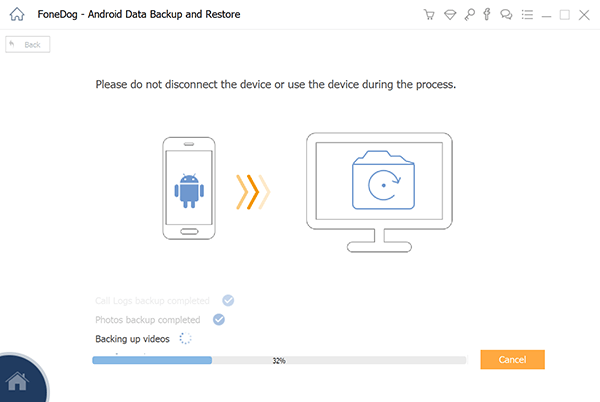
Gratis DownloadGratis Download
Es gibt andere Methoden, die Sie verwenden können Backup Android auf Mac kostenlos. Hierbei handelt es sich um Google und andere Cloud-basierte Speicherdienste wie OneDrive oder Dropbox. Fühlen Sie sich frei, sie unten zu überprüfen:
Wenn Sie das Android-Gerät drahtlos auf einem MacOS-Computer sichern möchten, können Sie dies mit Google tun. Es ist keine One-Stop-Lösung wie FoneDog. Sie können jedoch Ihre Fotos, Kontakte, Kalender und Videos unter anderem speichern.
Mit dieser Methode benötigen Sie Ihre eigene Google-Konto. Daher müssen Sie ein Konto erstellen oder ein zuvor erstelltes Konto verwenden. Unten sind die Schritte zu Sichern Sie Ihre Kontakte in Google Mail:
Verwenden Sie hierfür Ihr Android-Smartphone oder -Tablet. Besuchen Sie Google Mail und wählen Sie "Einstellungen". Wählen Sie danach "Google Services". Melden Sie sich in Ihrem Google Mail-Konto an und öffnen Sie es.
Aktivieren Sie jetzt die Einstellungen für "Kontakte synchronisieren" auf dem Android-Gerät. Die Kontakte werden dann automatisch in Ihrem Google Mail-Konto gesichert.
Verwenden Sie jetzt Ihren MacOS-Computer und besuchen Sie Gmail.com in Ihrem Browser. Melden Sie sich mit Ihrem Google Mail-Konto an, das Sie in den vorherigen Schritten verwendet haben. Tippen Sie auf "Kontakte". Klicken Sie dann auf "Mehr" und dann auf "Exportieren". Klicken Sie abschließend im vCard- oder CSV-Format auf „Kontakte exportieren“, um Ihre Kontakte auf macOS zu sichern.
Es ist wichtig zu beachten, dass Sie Ihre Videos und Fotos auch auf Google-Diensten wie Google Drive sichern können. Die Schritte sind sehr einfach. Sie laden einfach die Google Drive-App auf Ihr Android-Gerät herunter und laden die Dateien hoch. Jetzt können Sie auf Ihrem Mac darauf zugreifen, indem Sie einfach die Website von Google Drive aufrufen.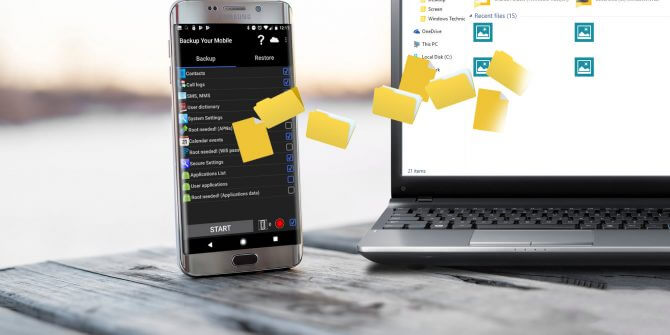
Wie wäre es, wenn Sie Ihre Dateien mit anderen Cloud-Diensten wie OneDrive sichern? Dropbox, und Amazon-Laufwerk? Es ist immer toll, Optionen zu haben. Die Voraussetzung ist einfach, Sie laden einfach Ihre Dateien und Ordner auf die Plattform und voila! Sie können sofort über das Internet auf Ihrem MacOS-Computer darauf zugreifen.
Microsoft OneDrive, AmazonDrive und Dropbox bieten eine große Menge an Speicherplatz für kostenlose und Premium-Benutzer. Als solches können Sie eine der drei auswählen, oder Sie können zwei oder mehr Speicherplattformen für mehrere Sicherungen auswählen.
Mit Optionen wie Google Drive, AmazonDrive, Microsoft OneDrive und Dropbox können Sie Android sofort kostenlos auf Mac sichern. Mit FoneDog Data Backup & Restore ist auch ein One-Stop-Shop für Ihre Backup-Anforderungen verfügbar.
Daher ist das genannte Tool eine großartige Möglichkeit, Ihre Dateien mit wenigen einfachen Klicks zu sichern. Sie können sogar sicherstellen, dass Ihre Backups kennwortgeschützt sind. Holen Sie sich FoneDog Android Data Backup & Restore, um Ihre Backup- oder Speicheranforderungen mithilfe einer großartigen, erstaunlichen Benutzeroberfläche zu erfüllen!
Hinterlassen Sie einen Kommentar
Kommentar
Android Data Backup & Restore
Sichern Sie Ihre Android-Daten und stellen Sie sie wahlweise auf Android wieder her
Kostenlos Testen Kostenlos TestenBeliebte Artikel
/
INFORMATIVLANGWEILIG
/
SchlichtKOMPLIZIERT
Vielen Dank! Hier haben Sie die Wahl:
Excellent
Rating: 4.5 / 5 (basierend auf 104 Bewertungen)